Table des matières
Installer avec NuGet
PM> Install-Package Spire.PDF
Liens connexes
Dans le monde du développement de logiciels et de la gestion de documents, savoir comment diviser un PDF en C# est une compétence fondamentale pour les développeurs .NET. Que vous ayez besoin de séparer de grands rapports en parties plus petites, d'extraire des pages spécifiques pour la distribution ou d'organiser le contenu plus efficacement, la division de fichiers PDF par programmation peut faire gagner un temps et des efforts considérables.

Ce guide explore comment diviser des fichiers PDF en C# à l'aide de la bibliothèque Spire.PDF for .NET — une solution de traitement de PDF robuste et sans dépendances.
- Présentation de Spire.PDF for .NET
- Diviser un document PDF en C# - Exemples de code
- Conseils avancés pour la division de PDF
- FAQ (démos en VB.NET)
- Conclusion
Présentation de Spire.PDF for .NET
Spire.PDF est une bibliothèque .NET riche en fonctionnalités offrant :
- Des capacités complètes de manipulation de PDF
- Aucune dépendance à Adobe Acrobat
- Prise en charge de .NET Framework, .NET Core, .NET 5+, MonoAndroid et Xamarin.iOS
Avant de pouvoir commencer à diviser un PDF en plusieurs fichiers dans des applications C#, il est nécessaire d'installer la bibliothèque via le gestionnaire de paquets NuGet.
- Ouvrez votre projet C# dans Visual Studio.
- Faites un clic droit sur le projet dans l'Explorateur de solutions et sélectionnez « Gérer les paquets NuGet ».
- Dans la fenêtre du gestionnaire de paquets NuGet, recherchez « Spire.PDF ».
- Sélectionnez la version appropriée de la bibliothèque et cliquez sur « Installer ». NuGet téléchargera et ajoutera les références nécessaires à votre projet.
Méthode alternative : Téléchargez manuellement la DLL depuis le site officiel de Spire.PDF et référencez-la dans votre projet.
Diviser un document PDF en C# - Exemples de code
Maintenant que la bibliothèque est configurée dans votre projet, voyons comment diviser un PDF en .NET. Il existe différents scénarios pour diviser un PDF, comme le diviser en pages individuelles ou le diviser en plusieurs PDF en fonction d'un nombre spécifique de pages. Nous couvrirons les deux cas courants.
Diviser un PDF en pages individuelles
Voici l'exemple de code C# pour diviser un document PDF en fichiers PDF individuels, chacun contenant une seule page du document original :
using Spire.Pdf;
namespace SplitPDFIntoMultipleFiles
{
class Program
{
static void Main(string[] args)
{
// Spécifier le chemin du fichier d'entrée
string inputFile = "C:\\Users\\Administrator\\Desktop\\Terms of Service.pdf";
// Spécifier le répertoire de sortie
string outputDirectory = "C:\\Users\\Administrator\\Desktop\\Output\\";
// Créer un objet PdfDocument
PdfDocument pdf = new PdfDocument();
// Charger un fichier PDF
pdf.LoadFromFile(inputFile);
// Diviser le PDF en plusieurs PDF d'une seule page
pdf.Split(outputDirectory + "output-{0}.pdf", 1);
}
}
}
En appelant la méthode Split(), vous pouvez diviser le document PDF d'entrée (contenant 10 pages) en 10 fichiers individuels.
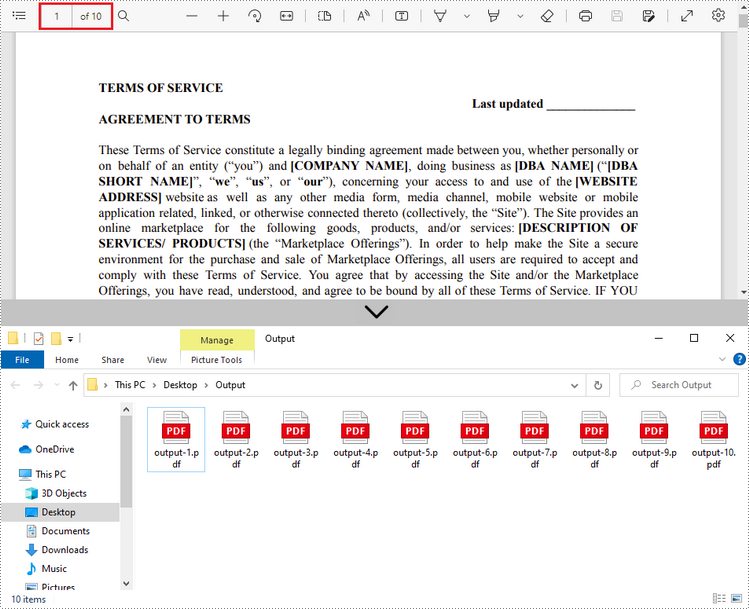
Diviser un PDF en plusieurs fichiers par plages de pages
Supposons que vous souhaitiez diviser un grand PDF en plusieurs PDF plus petits, chacun contenant un nombre spécifié de pages. Vous pouvez créer deux ou plusieurs nouveaux documents PDF, puis y importer la page ou la plage de pages du PDF source.
Voici les étapes générales pour diviser un fichier PDF par pages en C# :
- Chargez le PDF source.
- Créez deux PDF vides pour contenir les pages divisées.
- Diviser les pages du PDF :
- Utilisez la méthode InsertPage() pour importer une page spécifique du PDF source dans le premier nouveau PDF.
- Utilisez la méthode InsertPageRange() pour importer une plage de pages du PDF source dans le deuxième nouveau PDF.
- Enregistrez les deux nouveaux PDF dans le répertoire de sortie.
Exemple de code C# :
using Spire.Pdf;
namespace SplitPdfByPageRanges
{
class Program
{
static void Main(string[] args)
{
// Spécifier le chemin du fichier d'entrée
string inputFile = "C:\\Users\\Administrator\\Desktop\\Terms of Service.pdf";
// Spécifier le répertoire de sortie
string outputDirectory = "C:\\Users\\Administrator\\Desktop\\Output\\";
// Charger le fichier PDF source en initialisant l'objet PdfDocument
PdfDocument sourcePdf = new PdfDocument(inputFile);
// Créer deux nouveaux documents PDF
PdfDocument pdf1 = new PdfDocument();
PdfDocument pdf2 = new PdfDocument();
// Insérer la première page du PDF source dans le premier document
pdf1.InsertPage(sourcePdf, 0);
// Insérer les pages restantes du PDF source dans le deuxième document
pdf2.InsertPageRange(sourcePdf, 1, sourcePdf.Pages.Count - 1);
// Enregistrer les deux documents PDF
pdf1.SaveToFile(outputDirectory + "output-1.pdf");
pdf2.SaveToFile(outputDirectory + "output-2.pdf");
}
}
}
En exécutant ce code, vous pouvez extraire la page 1 et les pages 2 à 10 du PDF d'entrée dans 2 fichiers PDF distincts.
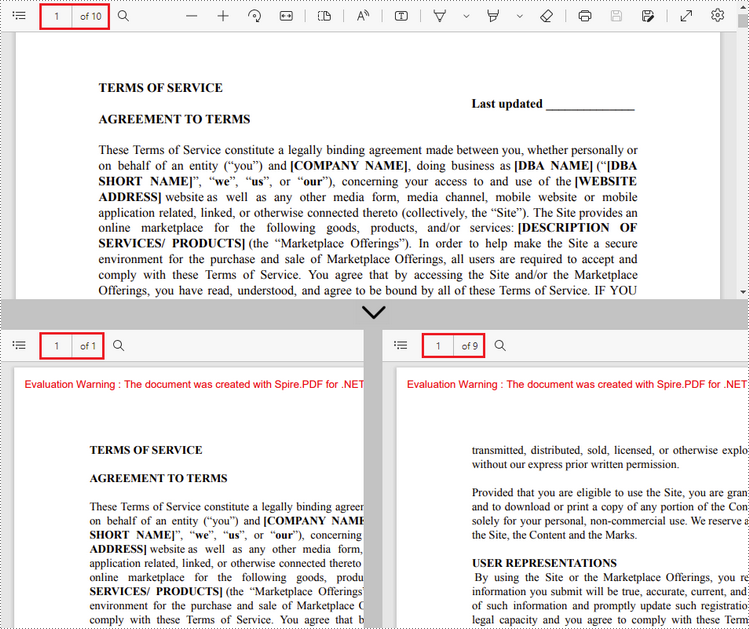
Conseils avancés pour la division de PDF
-
Plages de pages dynamiques : pour diviser en plusieurs plages (par exemple, pages 1-3, 5-7), créez des objets PdfDocument supplémentaires et ajustez l'index d'insertion des pages de la méthode InsertPageRange().
-
Conventions de nommage des fichiers : utilisez des modèles descriptifs lors du nommage des fichiers de sortie via le paramètre destFilePattern de la méthode Split() pour mieux organiser les fichiers (par exemple, report_part-{0}.pdf).
-
Gestion des erreurs : ajoutez des blocs try-catch pour gérer les exceptions pendant les opérations sur les fichiers.
try
{
/* Code de division de PDF */
}
catch (Exception ex)
{
Console.WriteLine("Erreur : " + ex.Message);
}
FAQ (démos en VB.NET)
Q1 : Comment supprimer les filigranes dans le fichier de sortie ?
R : Vous pouvez demander une licence d'essai ici (valable 30 jours) pour supprimer les filigranes et les limitations. Ou vous pouvez essayer l'édition Community gratuite.
Q2 : La division préserve-t-elle les hyperliens/champs de formulaire ?
R :
| Éléments | Préservé ? |
| Hyperliens | ✅ Oui |
| Champs de formulaire | ✅ Oui |
| Annotations | ✅ Oui |
| Signatures numériques | ❌ Non (nécessite le contexte complet du document) |
Q3 : Puis-je diviser une seule page PDF en plusieurs pages/fichiers ?
R : Oui. Spire.PDF prend également en charge la division horizontale ou verticale d'une page PDF en deux ou plusieurs pages. Tutoriel : Diviser une page PDF en plusieurs pages en C#
Q4 : Existe-t-il une démo VB.NET pour la division de fichiers PDF ?
R : En tant que bibliothèque .NET native, Spire.PDF fonctionne de manière identique en C# et en VB.NET. Par conséquent, vous pouvez utiliser un outil de conversion de code (par exemple, Telerik Code Converter) pour traduire instantanément les exemples C# en VB.NET.
Conclusion
Spire.PDF simplifie la division des PDF en C# avec des méthodes intuitives. Que vous ayez besoin d'une division de base page par page ou d'une division plus avancée basée sur des plages de pages, la bibliothèque fournit les fonctionnalités nécessaires. En suivant ce guide, vous pouvez mettre en œuvre efficacement la division de PDF dans vos applications C# ou VB.NET, améliorant ainsi la productivité et la gestion des documents.
Où obtenir de l'aide
Conseil de pro : combinez la division avec les fonctionnalités de conversion de Spire.PDF pour extraire des pages sous forme d'images ou d'autres formats de fichiers.